浏览器播放没有声音怎么回事 电脑浏览器看视频没声音怎么解决
在日常使用电脑浏览器观看视频时,突然发现没有声音是一件非常令人困扰的事情,这种情况可能由多种原因引起,比如音量设置问题、驱动程序错误或者浏览器设置错误等。针对这种情况,我们可以通过一些简单的方法来解决,比如检查音量设置、更新驱动程序或者清理浏览器缓存等。希望以上方法能帮助您解决电脑浏览器播放无声的问题。
步骤如下:
1.首先,打开浏览器,进入观看视频的界面;
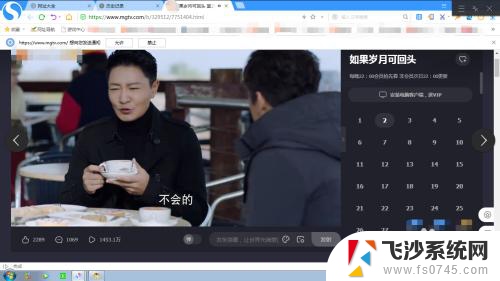
2.此时,我们需要关注四个声音点,只有这四个声音点同时处在开启且有音量的状态下,浏览器中的播放的视频才能播放出声音;
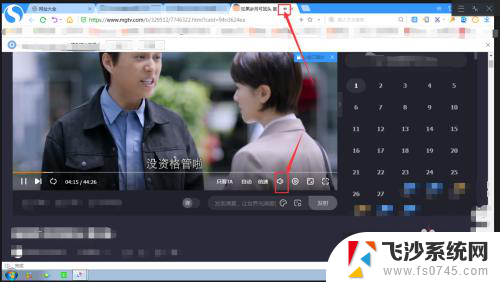
3.第一个,是视频框本身的音量调整点,若其处在关闭或音量为0的状态下,且其他三项声音都开启的情况下,该视频则无法播放出声音;
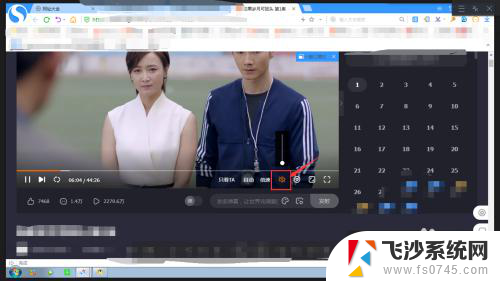
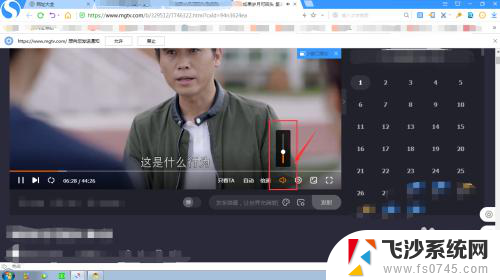
4.第二个,是该播放视频网页的声音点。一般是在该网页条窗格内的右侧,如下图所示,若其是关闭的,则在其他三项声音点都开启的情况下,则该网页内的视频则无法播放出声音,但在其他网页内的视频仍能播放出声音;
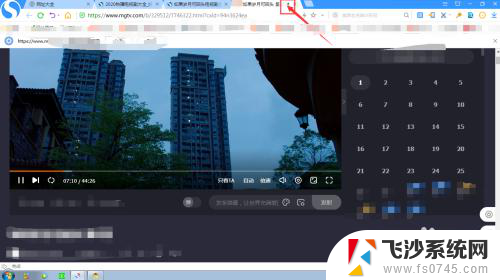
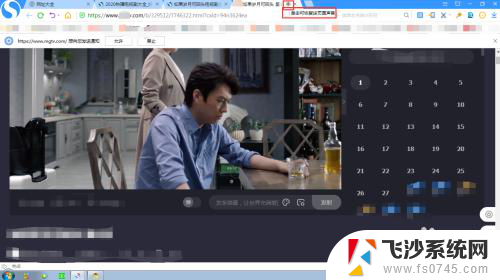
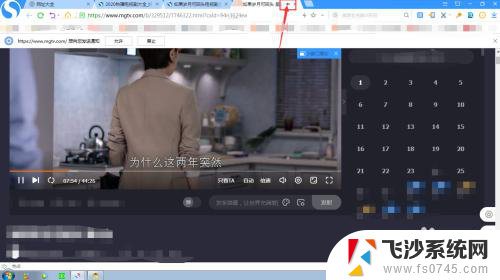
5.第三个,是整个浏览器的声音点。如果它处在关闭的状态下,则在该浏览器的任何网页中播放的视频都没有声音,且其他三项都是在开启的状态下,只有该浏览器中的播放无声音,而该电脑系统中其他软件的播放仍有声音;
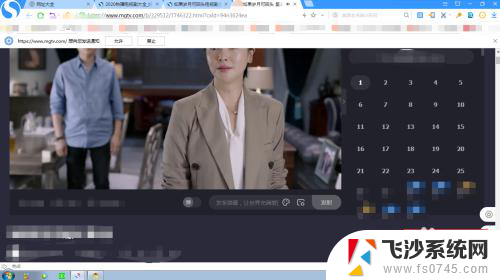
6.若需开启声音,可单击页面右下方的声音标识,将x点掉,或者从“显示菜单”中进入,点击“页面静音”即可消除;
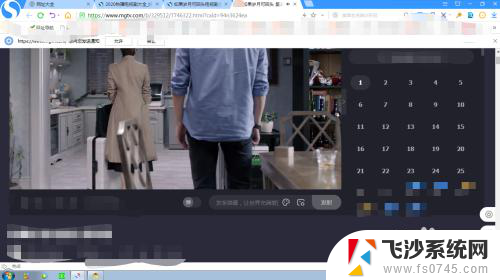
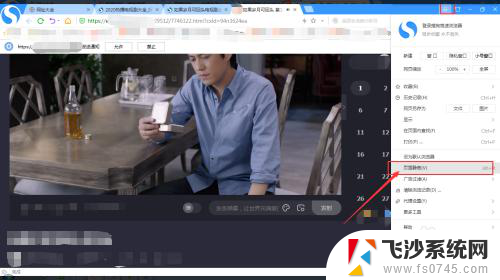
7.第四个,则是整个电脑的声音控制点。一般是在电脑页面右下角的声音标识点,若其处在静音或音量为0的状态下,浏览器中的视频,甚至是该电脑中的任何有关声音的播放都无法播放出声音。
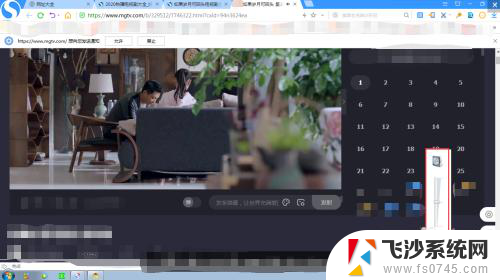
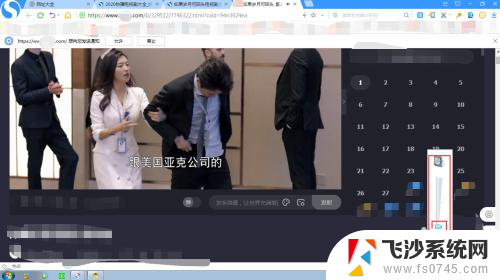
以上就是浏览器播放没有声音怎么回事的全部内容,如果有遇到这种情况,那么你就可以根据小编的操作来进行解决,非常的简单快速,一步到位。
浏览器播放没有声音怎么回事 电脑浏览器看视频没声音怎么解决相关教程
-
 视频播放没声音怎么回事 播放视频没有声音怎么办
视频播放没声音怎么回事 播放视频没有声音怎么办2024-01-25
-
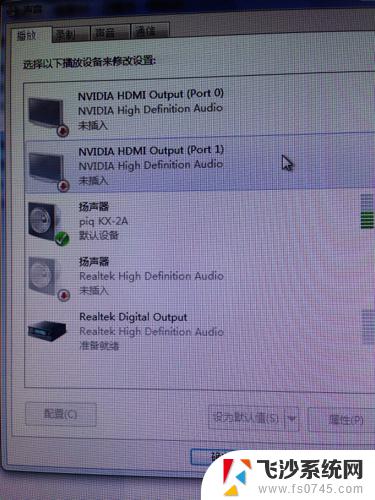 主机插音响没声音 电脑播放视频没有声音怎么回事
主机插音响没声音 电脑播放视频没有声音怎么回事2024-04-16
-
 电视打开没声音咋回事 为什么电脑播放视频没有声音
电视打开没声音咋回事 为什么电脑播放视频没有声音2024-05-09
-
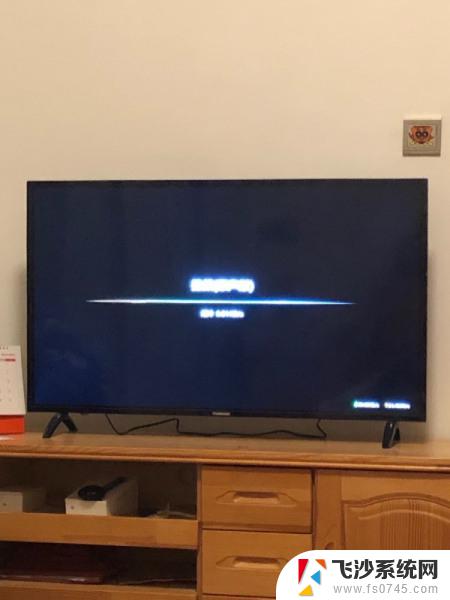 电视播放没有声音 电视机突然没有声音怎么回事
电视播放没有声音 电视机突然没有声音怎么回事2024-08-11
- 测试有声音播放视频没有声音 电脑开机有声音播放音频无声怎么解决
- 电视打开有声音没有画面怎么回事 电脑播放视频没有声音怎么办
- potplayer播放没有声音 PotPlayer播放视频无声音DirectX错误解决方法
- 苹果手机录视频没有声音怎么回事 iPhone手机录制视频没有声音怎么解决
- 手机声音在电脑上播放 电脑播放视频没有声音怎么解决
- 腾讯会议共享屏幕播放视频没声音手机 腾讯会议手机版共享屏幕播放视频没有声音怎么办
- 电脑怎么打印机连接打印机 电脑连接打印机的步骤详解
- excel汇总表怎么取分表数据 Excel 如何合并多个分表数据到总表
- 笔记本没有鼠标箭头怎么办 电脑鼠标箭头消失了怎么回事
- 笔记本连接wifi但是不能上网 笔记本连接无线网络但无法打开网页怎么办
- 戴尔截屏快捷键 戴尔笔记本电脑截图快捷键是什么
- word中如何合并单元格 word文档合并单元格教程
电脑教程推荐
- 1 word上方的横线怎么删除 word文档如何去掉顶部横线
- 2 workstation12 密钥 VMware12虚拟机激活教程
- 3 苹果12pro怎么连接无线耳机 iphone12耳机连接不上怎么办
- 4 windows压缩文件管理器 Windows 10资源管理器怎么压缩文件
- 5 微信怎么设置提醒不显示内容 如何在微信收到信息时不显示消息内容
- 6 电脑qq怎样删除聊天记录 电脑上QQ聊天记录删除方法
- 7 电脑wps无法卸载 wps office彻底卸载步骤
- 8 电脑按什么重启 快捷键让电脑重启的方法
- 9 电脑桌面横屏了,怎么切换回来 电脑显示屏从横屏切换为竖屏的方法
- 10 excel如何忽略错误 Excel如何忽略所有错误